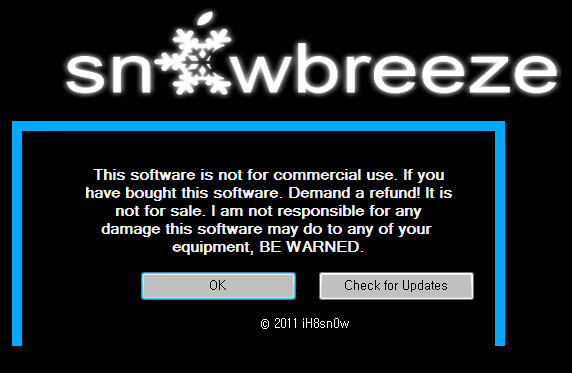그럼 불법이 된답니다.
아래대로 실행하세요.
==============================
iOS 4.3.3 Sn0wBreeze 완전탈옥 출시
iOS 4.3.3 완전탈옥이 출시되었습니다. iOS 4.3.1에서 오래 버텨보려고 했는데, 배터리 빨리 다는 문제 때문에 다시 펌웨어를 판올림하게 되었습니다. iOS 4.3.1때에 한번 사용해봐서 익숙한 Sn0wBreeze 탈옥 툴로 다시 시도해보았습니다. 4.3.1때와는 달리, 펌웨어 판올림 때에 3194와 1600 에러가 나서 그 대처법도 함께 포스팅하겠습니다.^^
탈옥 대상
- iPhone 3G/3G[S]/4
- iPod Touch 2G/3G/4
- iPad
- Apple TV 2
탈옥 전 준비
아이튠스로 아이폰을 백업합니다. 기존에 탈옥 사용자라면 Source목록과 시디아어플 목록을 잘 기록하여 둡니다.
Sn0wBreeze 내려받기
iOS 4.3.3 펌웨어 내려받기
iOS 펌웨어를 내려받을 수 있는 툴인 openIPSW  을 설치하여 사용해 보세요. 간단하게 펌웨어를 구하실 수 있습니다.^^
을 설치하여 사용해 보세요. 간단하게 펌웨어를 구하실 수 있습니다.^^
Sn0wBreeze 으로 탈옥하기
- 내려받은 Sn0wBreeze을 실행주1, 주의사항에 동의하는 [OK]를 누릅니다.
- 아이튠스의 4.3.1 IPSW (펌웨어 파일)을 [Drag an IPSW into me!] 항목에 드래그해 넣던지, [Browse]를 눌러서 IPSW 파일의 위치를 Browsing 해주고 다음 단계로 넘어갑니다.주2
- 부트롬을 선택합니다. 자신의 부트롬을 잘 모르시면 2번째 [New-bootrom/I don’t know] 나 3번째 [Detect it for me.] 를 누르시고 다음 단계로 넘어갑니다.
- 3가지 항목 중에 3번째 [Expert Mode.] 를 선택합니다.
- 5가지 항목 중에 3번째 [General Mode.] 를 선택합니다.
- 숨겨진 멀티터치 제스추어 기능을 풀기 위해 [Enable Gestures Menu] 체크합니다. [Install SSH]도 체크합니다. [Activate The iPhone (Hacktivate)] 는 유심카드를 없이 아이폰을 쓸 수 있도록 풀어 주는 기능입니다. KT나 SK 통신의 아이폰이시라면 굳이 안 하셔도 됩니다. [Root Partition Size] 는 880MB를 입력합니다.
- 아이폰 3GS의 경우 [install 06.15.00 iPad baseband.] 메뉴가 추가로 나타납니다. 3GS의 baseband를 iPad의 BB로 바꾸어 설치할 수 있는데, 이 것을 체크하면 GPS가 잘 안될 수 있다는 팝업이 뜹니다. 언락이 필요없으신 분은 통과하시면 될 것 같습니다.
- Custom Apps 메뉴에서 여러 시디아 어플을 미리 설치할 수 있습니다. source를 추가하시고 미리 시디아 어플을 내려받아 설치하셔도 괜찮을 것 같습니다. 잘 모르시면 그냥 넘어가셔도 될 것 같습니다.
- IPSW (펌웨어 파일)을 이렇게 커스터마이징하였다면 [Build IPSW] 옵션을 누릅니다.
- IPSW를 완성을 기다리면서 팩 맨 게임을 할 수 있는데, 이제 탈옥이나 복원을 위한 자신만의 커스텀 IPSW 파일이 생깁니다.주3
- 이제 아이폰을 DFU 모드로 진입하기 위해 지시사항에 따릅니다.
- DFU 모드에 진입하고 아이튠스를 실행하면 복원하라고 하는데 SHIFT를 누른 상태에서 [복원] 버튼을 누르면 파일 검색창이 뜨는데, 이미 만들어진 커스텀 IPSW를 선택하고 복원하시면, 드디어 IOS 4.3.3의 완전탈옥이 완성됩니다.
DFU 모드 진입 방법
- 아이폰의 슬립 버튼과 홈버튼을 동시에 눌러서 전원이 꺼질 때까지 손을 떼지 않고 기다립니다. (전원 꺼짐)
- 홈 버튼을 계속 누른 상태에서 슬립 버튼만 손을 떼고 전원이 켜질 때 까지 기다립니다. (하지만 화면은 켜지지 않음)
12번에서 3194 에러가 날 때에 대처법
- 아이튠스를 닫습니다.
- 윈도우의 C:\Windows\system32\drivers\etc 경로에서 hosts 파일을 메모장 등으로 열어서 맨 끝 줄의
74.208.10.249 gs.apple.com을
#74.208.105.171 gs.apple.com
#74.208.10.249 gs.apple.com이렇게 수정주4하고 저장합니다.
- 아이튠스를 열고 다시 위의 12번과정을 재시도 합니다.^^
12번에서 1600 에러주5가 날 때에 대처법
- Sn0wBreeze 를 실행합니다. 위에서 언급했듯이 관리자 권한 모드로 실행
- 상단 메뉴의 iREB를 보면 "Run iREB"를 실행
- Apple TV2를 위해 할 것인지 물으면 "아니오"를 선택
- DFU 모드로 진입하라고 합니다. (하단의 Start를 누르면 시작됩니다. (Start를 눌려도 반응이 없으면 관리자 권한 모드로 다시 해보세요))
- DFU 모드로 진입되면 자동으로 알아서 진행됩니다.
- 아이튠스를 실행하고 Shift + 복원을 누르고 탈옥된 펌웨어를 선택합니다.
재탈옥하시는 경우, 복원 전에 미리 설치해 두면 좋은 시디아 어플
이전 판에서 해킹어플을 많이 사용하시는 분은, 아이튠스의 다음 단계를 누르시기 전에, 아이폰의 해킹어플 동기화를 시켜주는 탈옥되고 재부팅되면, 아이튠스에서 다음 단계인 복원 과정 전에, 시디아에서
AppSync for 4.0+
를 아이폰에서 미리 설치하고 진행하면 복원과정에서 해킹어플이 제외되는 불편함을 방지할 수 있습니다. 이외에도 폴더관련 트윅을 사용하셨던 분도 미리 설치해두고 복원하면 기존의 배치가 많이 흐트러지지 않아서 편리 할 것 같습니다.
이제 cydia로 들어가서 자신이 잘 사용했었던 cydia어플들 설치하는 즐거운 시간을 갖습니다.^^ 아이폰 iOS4.3.3 탈옥 후 추천할 만한 시디아 어플들에서 아이폰을 편리하게 해주는 시디아 어플들이 어떤 것이 있는지 참고하시길 바랍니다.^^